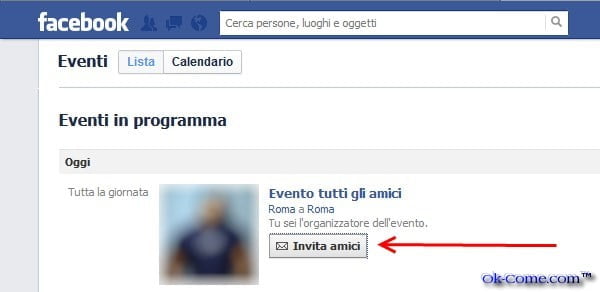Chi lavora con programmi di grafica (Photoshop), di testo o di presentazioni (come gli applicativi di Microsoft Office, che puoi scaricare al link appena indicato), spesso ricerca un tocco di originalità nelle proprie creazioni modificando il carattere del testo utilizzato.
Spesso navigando su Internet, ci imbattiamo in un’immagine con un carattere tipografico che ci fa venire l’invidia. Ma come trovarlo? In questo articolo vedremo come riconoscere un font partendo da una semplice immagine e inoltre vedremo come installare un font e dove trovare font gratuiti, da una vastissima scelta di siti da cui scaricare font gratis elencati in questo articolo, font di tutti i generi e tipi, per qualsiasi tipo di utilizzo, bigliettini, calendari, siti, lettere, stampe o qualsiasi altro utilizzo vogliate farne.
Come Riconoscere Font
Per riconoscere un carattere ho raccolto i migliori strumenti per identificare il font da un’immagine o navigando in rete. Non solo puoi riconoscerlo, ma anche scaricarlo per usarlo sul tuo sito web. Ecco come fare:
- MyFont : precedentemente questo servizio online si chiamava WhatTheFont. Questo strumento ti aiuta a trovare un font in 3 semplici passaggi. Per prima cosa, importa l’immagine in questione, quindi seleziona la parte che ti interessa dove è presente il font (come mostrato nell’immagine sotto) e successivamente clicca sul bottone Blu con la freccia, per far partire il riconoscimento. Il software fa il suo lavoro e ti offre un elenco di caratteri corrispondenti. Alcuni di questi risultati possono essere a pagamento, quindi disponibile per l’acquisto, il che può essere molto conveniente se prevedi di utilizzarli successivamente sul tuo sito web.
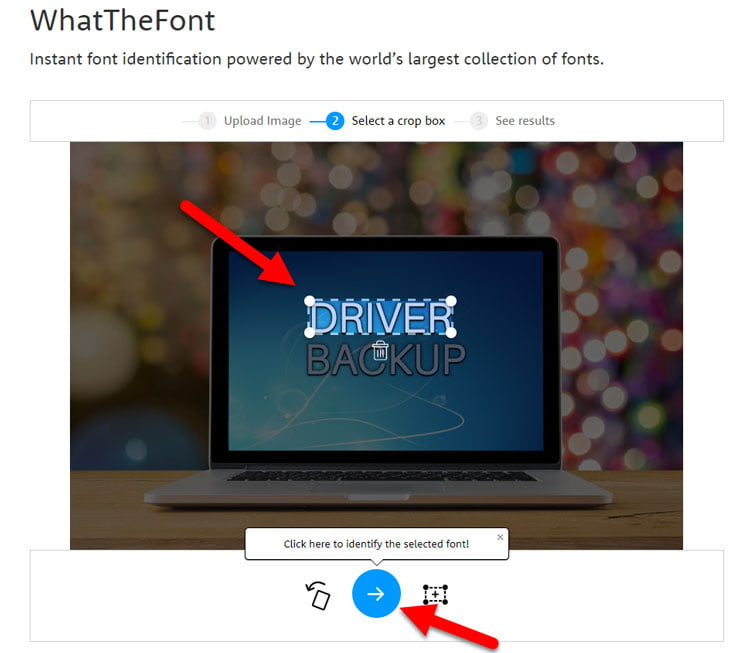
- WhatFont : questo strumento si presenta sotto forma di estensione per browser estremamente facile da usare, nello specifico per Google Chrome. Dopo averla scaricato sul tuo browser, tutto ciò che devi fare è passare il mouse sopra l’immagine per scoprire il nome del font/carattere utilizzato. Non è necessario prima salvare l’immagine, viene eseguito tutto direttamente tramite il browser.
- Font Squirrel : questo strumento è simile a MyFont. Importa un’immagine, seleziona la scritta e guarda il risultato. La grande differenza è la capacità di capovolgere la visuale e ritagliare una particolare angolazione.
Se una volta identificato il font, vuoi provarlo sul tuo sito Web, esiste una fantastica estensione chiamata Google Font Previewer che permette di visualizzare in anteprima diversi caratteri direttamente sul tuo sito, senza dover modificare nulla nelle impostazioni. Puoi contrassegnare quelli che preferisci in modo da trovarli facilmente. Una volta effettuata la scelta e accertato che abbia un bell’aspetto sulle tue pagine web, puoi passare alla fase successiva.
Come Installare Font
I file font, su internet sono solitamente presenti con due estensioni:
- .TTF ovvero True Type Font, che è il formato standard per utenti Windows;
- .OTF ovvero Open Type Font, è una sorta di evoluzione del file TTF, in cui è possibile salvare molti più caratteri appartenenti a un solo font,
- .RAR che non è altro che un file di compressione che può contenere uno o più font al suo interno, file che andrà scompattato con questo programma Winrar, che potete scaricare dal link appena indicato.
Installare un carattere è semplicissimo qualsiasi sia la vostra versione di Windows.
Potete semplicemente cliccare con tasto destro del mouse sul file Font e cliccare su “Installa” come vedete nell’immagine sotto:
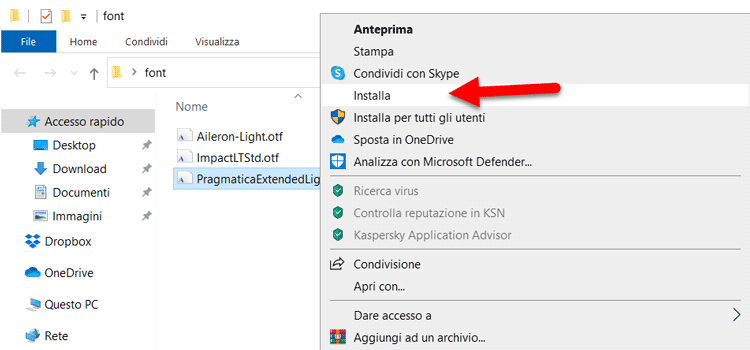
oppure fare doppio clic con il mouse sul file del font e una volta visionato, se il font è di nostro gusto, cliccare su “Installa“.
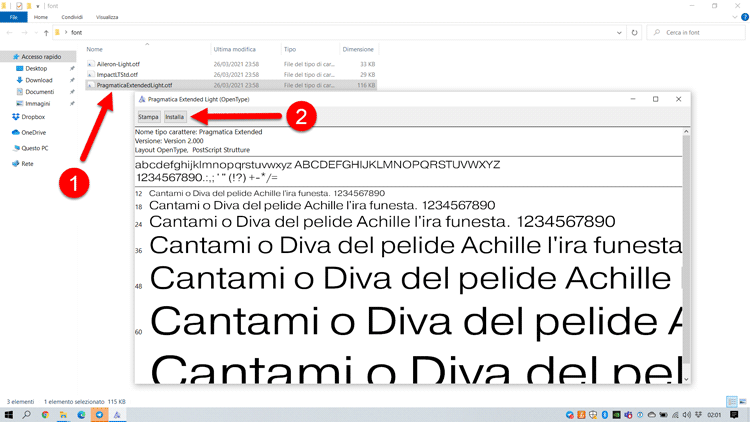
Come vedere quali Font sono installati
Invece per controllare i font installati sul tuo computer, puoi accedere al “Pannello di Controllo” e impostando (1) Visualizza per “Icone grandi“, cliccare sulla voce (2)”Caratteri“.
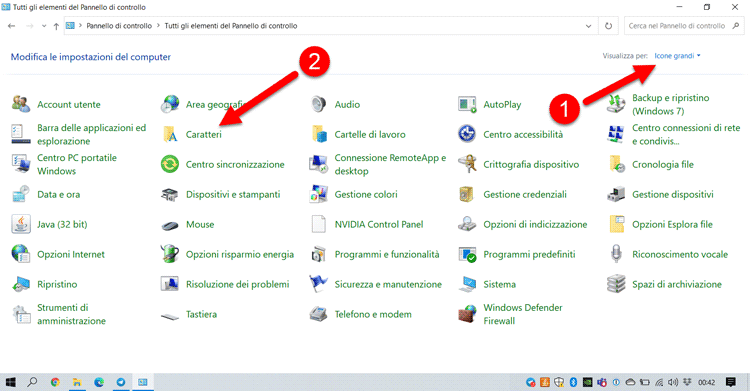
Apparirà una schermata come mostrato nell’immagine sotto. Quelli che vedrete in questa finestra, saranno i font che potranno utilizzare tutti i programmi presenti sul vostro computer, tipo Word, Paint, Photoshop o qualsiasi altro software che utilizza font.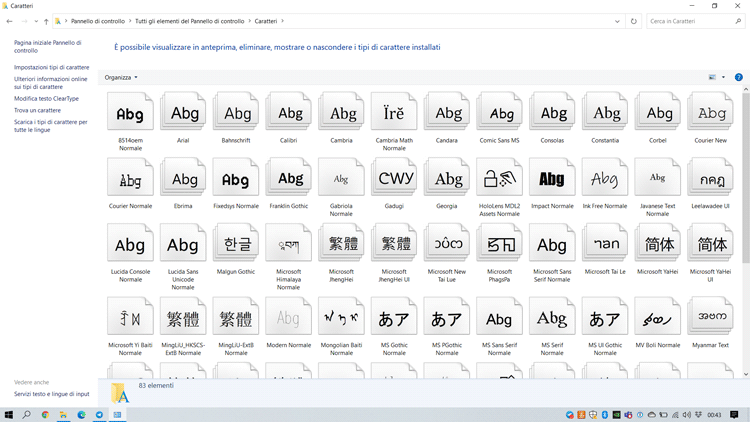
Allo stesso modo, se avete trovato semplice capire come installare font, da questa schermata potete anche rimuovere un font, semplicemente selezionandolo e facendo tasto destro del mouse e cliccando sulla voce “Elimina“.
Siti Font Gratis da Scaricare
- Fontstruct
- Cufonfonts
- Searchfreefonts
- 1001fonts
- Boorp
- Fontspace
- Fontspring
- Abstractfonts
- Dafont
- Fontshop
- 1001freefonts
- Font.html.it
- Pimpmyfonts
- Fontcubes
- Filecart
- Fawnt
- Fontscaratteri
- Openfontlibrary
- Multimedia-stock
- Fontsquirrel
- 2200freefonts
- Betterfonts
- Creamundo
- Fontcenter
- Elifont
- Fontfabric
- Grsites
- Theleagueofmoveabletype